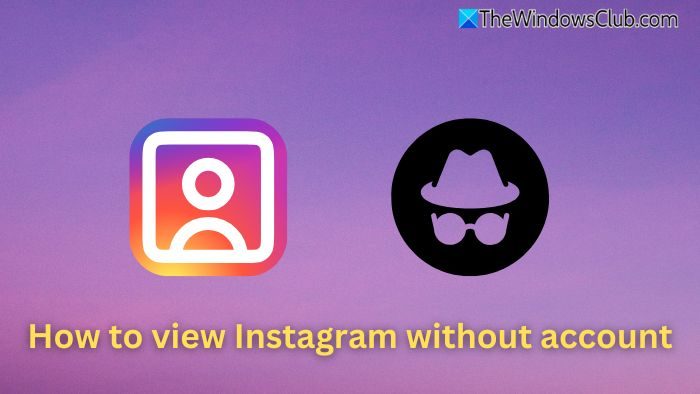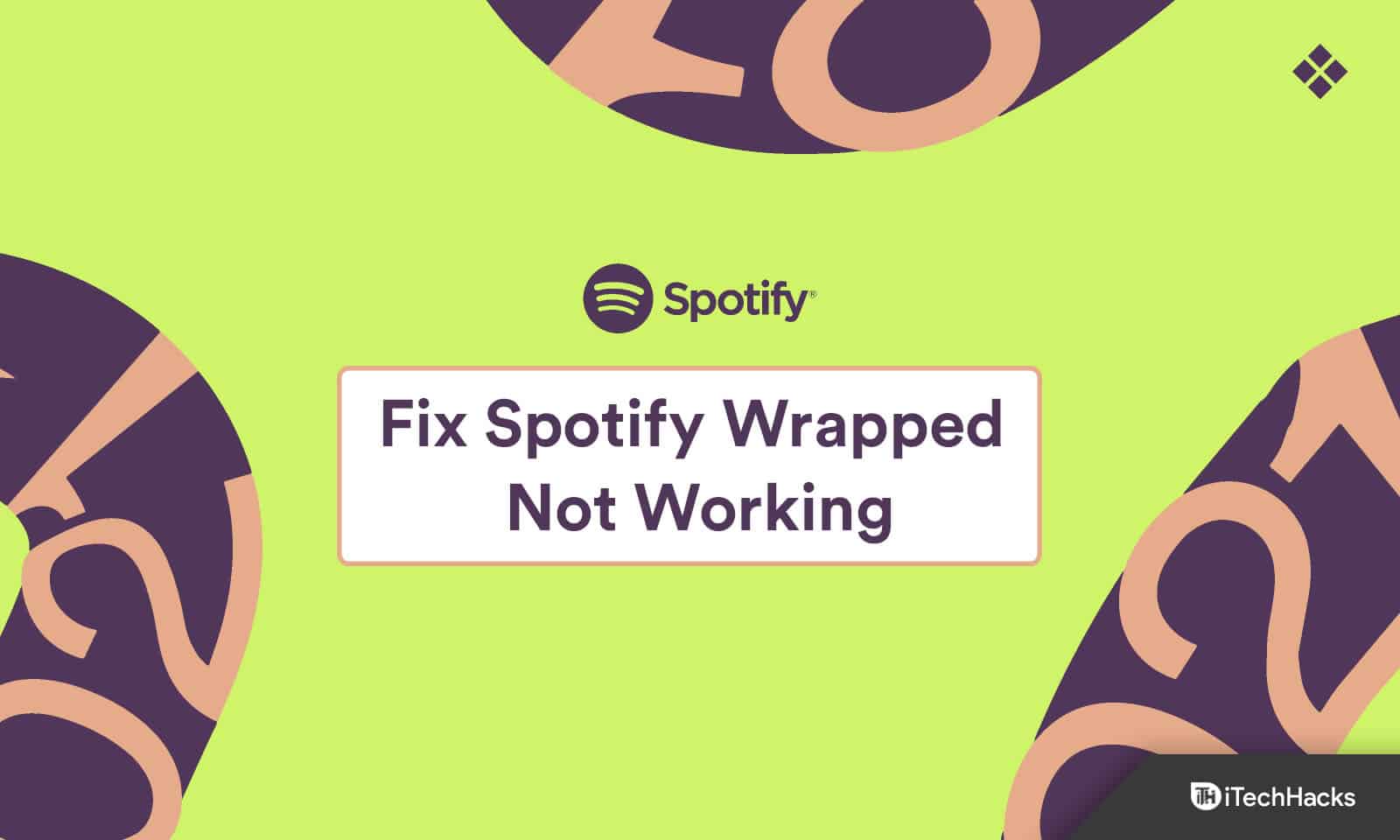Εάν βλέπετε έναΣφάλμα «ανακτήσιμης υπογραφής» στη λέξη της Microsoft, Διαβάστε αυτήν την ανάρτηση για να μάθετε πώς να διορθώσετε το πρόβλημα. Χρησιμοποιείται ψηφιακή υπογραφή για την επικύρωση ενός εγγράφου λέξης. Σημαίνει ότι το έγγραφο δεν έχει τροποποιηθεί μετά την υπογραφή και επαληθεύει ότι προέρχεται από το άτομο ή την οντότητα που την υπέγραψε. Ωστόσο, εάν υπάρχει κάτι λάθος με την υπογραφή, η λέξη μπορεί να την επισημάνει ως έγκυρη, άκυρη ή «ανακτήσιμη».

Παρουσιάζεται ένα ανακτήσιμο σφάλμα υπογραφής Εάν το ψηφιακό πιστοποιητικό που χρησιμοποιείται για τη δημιουργία του εγγράφου έχει λήξει ή δεν έχει χρονική σφραγίδα, η Αρχή Πιστοποιητικών (CA) δεν εμπιστεύεται το σύστημα, ο επαληθευτής αποσυνδέεται από το Διαδίκτυο ή το σύστημα στερείται της απαραίτητης ρίζας Πιστοποιητικά για την επικύρωση της υπογραφής. Το σφάλμα συχνά συνοδεύεται από ένα μήνυμα που διαβάζει:
Ανακτήσιμη υπογραφή - Το πιστοποιητικό του υπογράφοντος δεν μπορεί να επαληθευτεί, δοκιμάστε ξανά αργότερα ή ελέγξτε τη σύνδεσή σας στο Διαδίκτυο.
Ή
Ανακτήσιμη υπογραφή - Δεν έχει ληφθεί απόφαση εμπιστοσύνης για το πιστοποιητικό του υπογράφοντος. Το Helpdesk πρέπει να γνωρίζει τι να κάνει.
Εάν αγωνίζεστε με το ίδιο σφάλμα υπογραφής ανακτήσιμης υπογραφής, διαβάστε αυτήν την ανάρτηση για αποτελεσματικές συμβουλές αντιμετώπισης προβλημάτων.
Διορθώστε το σφάλμα υπογραφής ανακτήσιμης υπογραφής στη λέξη
Για να διορθώσετε τοΣφάλμα υπογραφής ανακτήσιμου στη Microsoft WordΣτα Windows 11/10 PC σας, χρησιμοποιήστε αυτές τις λύσεις:
- Προσθέστε την ταυτότητα του υπογράφοντος στην αξιόπιστη λίστα
- Μετακινήστε το πιστοποιητικό στην ομάδα αξιόπιστων ανθρώπων
- Ελέγξτε εάν το πιστοποιητικό έχει λήξει
- Ελέγξτε για ένα σημείο διανομής CRL που λείπει από CRL
- Επανατοποθετήστε ή επισκευάστε το γραφείο
Ας το δούμε λεπτομερώς.
1] Προσθέστε την ταυτότητα του υπογράφου στην αξιόπιστη λίστα
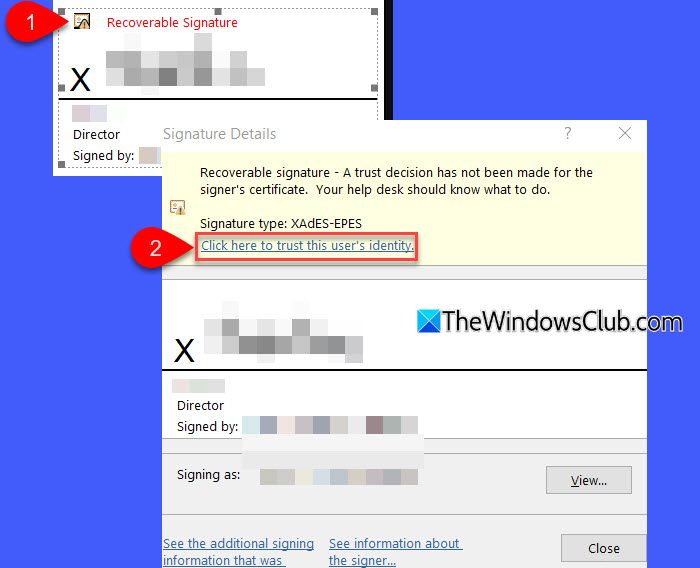
Κάντε διπλό κλικ στη γραμμή υπογραφής με το κόκκινο κείμενο «ανακτήσιμη υπογραφή». ΣτοΛεπτομέρειες υπογραφήςδιάλογος, κάντε κλικ στο σύνδεσμο που διαβάζει'Κάντε κλικ εδώ για να εμπιστευτείτε την ταυτότητα αυτού του χρήστη'. Αυτό θα πρέπει να αλλάξει την κατάσταση της υπογραφής από ανακτήσιμη σε έγκυρη.
Σημείωμα:Όταν προσθέτετε την ταυτότητα του υπογράφοντος στην αξιόπιστη λίστα με αυτόν τον τρόπο, λέτε ρητά τη λέξη να εμπιστευτείτε τον υπογραφή που εφάρμοσε την ψηφιακή υπογραφή, ακόμη και αν το πιστοποιητικό δεν έχει πλήρη αλυσίδα εμπιστοσύνης. Αυτό είναι έναρύθμιση εμπιστοσύνης σε επίπεδο εφαρμογής, πράγμα που σημαίνει ότι άλλα προγράμματα στο σύστημά σας ενδέχεται να αντιμετωπίζουν το πιστοποιητικό ως μη αξιόπιστα, εκτός εάν διαμορφωθούν ξεχωριστά.
2] Μετακινήστε το πιστοποιητικό στην ομάδα αξιόπιστων ανθρώπων
Εάν ο σύνδεσμος δεν φαίνεται να λειτουργεί, μπορείτε να εισαγάγετε με μη αυτόματο τρόπο το πιστοποιητικό στην ομάδα αξιόπιστων ανθρώπων χρησιμοποιώντας το(MMC) κονσόλα.
Σημείωμα:Τα πιστοποιητικά στην ομάδα αξιόπιστων ανθρώπων εμπιστεύονται όλα τα προγράμματα σε έναν υπολογιστή που βασίζονται σε Windows για επικύρωση πιστοποιητικού. Αυτό είναι έναρύθμιση εμπιστοσύνης σε όλο το σύστημα.
Για να εισαγάγετε με μη αυτόματο τρόπο το ψηφιακό πιστοποιητικό στον αξιόπιστο κατάλογο, ακολουθήστε τα παρόντα βήματα:
ΤύποςWIN + R. Τύπος 'MMC«ΣτοΤρέξιμοδιάλογος και πατήστεΕισάγω. ΚλικΝαίστοΈλεγχος λογαριασμού χρήστηταχύς.
Αυτό θα ανοίξει το παράθυρο MMC. Πηγαίνετε στοΑρχείομενού και επιλέξτεΠροσθήκη/Κατάργηση Snap-in….
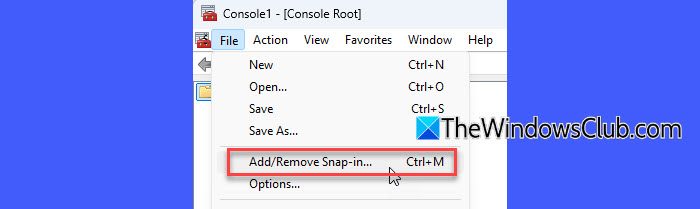
Θα εμφανιστεί ένα άλλο παράθυρο. ΕπιλέγωΠιστοποιητικάυπόΔιαθέσιμα snap-insκαι κάντε κλικ στοΠροσθέτωκουμπί.
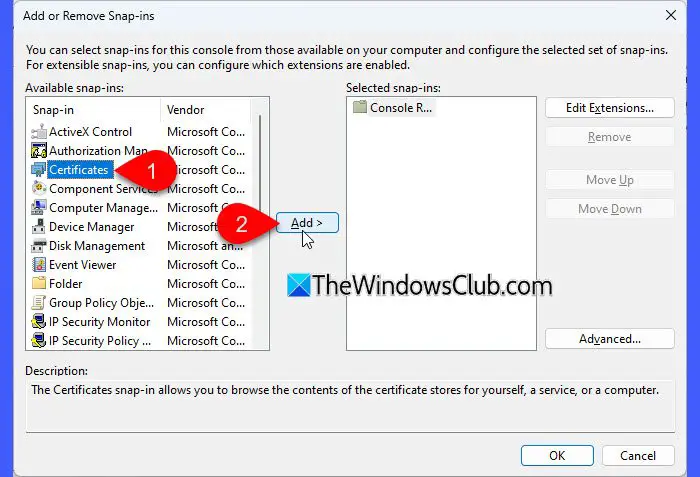
Στο επόμενο παράθυρο, επιλέξτεΛογαριασμός υπολογιστή> Επόμενο> τοπικός υπολογιστής: (Ο υπολογιστής αυτή η κονσόλα εκτελείται)> Τελειώνω.
Τώρα πίσω στο παράθυρο MMC, μεταβείτε στοΠροσωπικόςΦάκελος και επιλέξτεΠιστοποιητικά. Το περιεχόμενο του φακέλου θα εμφανιστεί στον δεξιό πίνακα. Κάντε δεξί κλικ στο ψηφιακό πιστοποιητικό στη λίστα και επιλέξτεΑντίγραφο.
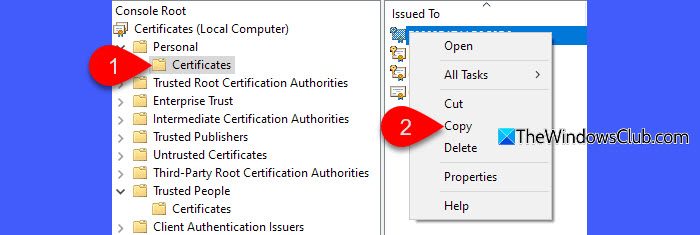
Στη συνέχεια, μεταβείτε στοΕμπιστευμένοι άνθρωποι> Πιστοποιητικάκαι επικολλήστε το πιστοποιητικό αντιγραφής στο δεξιό πίνακα.
Κλείστε το παράθυρο MMC και δείτε αν το σφάλμα εξαφανίζεται.
3] Ελέγξτε εάν το πιστοποιητικό έχει λήξει
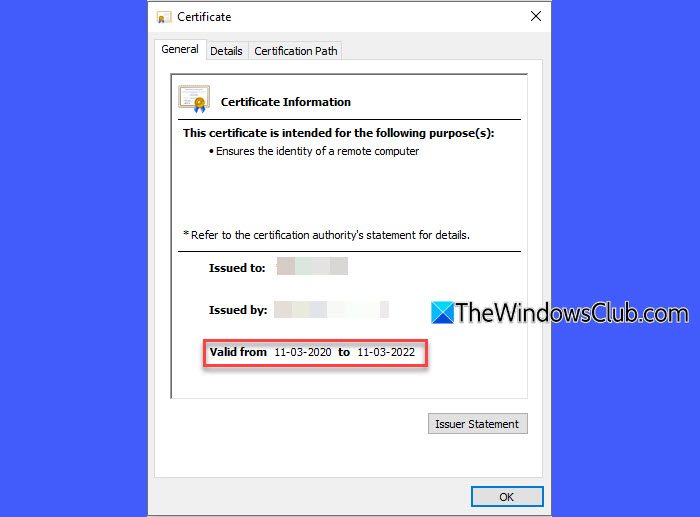
Το ανακτήσιμο σφάλμα υπογραφής μπορεί επίσης να εμφανιστεί εάν το έγγραφο υπογραφεί χρησιμοποιώντας ένα ψηφιακό πιστοποιητικό που ήταν έγκυρο και αξιόπιστο κατά τη στιγμή της υπογραφής, αλλά έχει λήξει τώρα.
Έτσι, ακόμη και αν ένα πιστοποιητικό έχει λήξει, μπορείτε ακόμα να το χρησιμοποιήσετε για να επικυρώσετε τις υπογραφές που δημιουργήθηκαν κατά τη διάρκεια της περιόδου εγκυρότητας, εάν πληρούνται οι ακόλουθες προϋποθέσεις:
- Το πιστοποιητικό είναι αξιόπιστο και δεν έχει ανακληθεί
- Το πιστοποιητικό περιλαμβάνει δεδομένα χρονικής σήμανσης ή επαλήθευσης για να επιβεβαιωθεί ότι η υπογραφή δημιουργήθηκε ενώ ήταν έγκυρη.
Για να το διορθώσετε, πρέπει να βρείτε το πιστοποιητικό που χρησιμοποιήθηκε αρχικά για να υπογράψει το έγγραφο καιΕισαγάγετε με μη αυτόματο τρόπο στο κατάστημα αξιόπιστων πιστοποιητικώνστο σύστημά σας (όπως εξηγείται στην προηγούμενη λύση).
Αυτό θα επιτρέψει στο σύστημα να αναγνωρίσει και να εμπιστευτεί το πιστοποιητικό που έληξε κατά την επικύρωση της υπογραφής στο έγγραφο.
4] Ελέγξτε για ένα σημείο διανομής CRL που λείπει από CRL
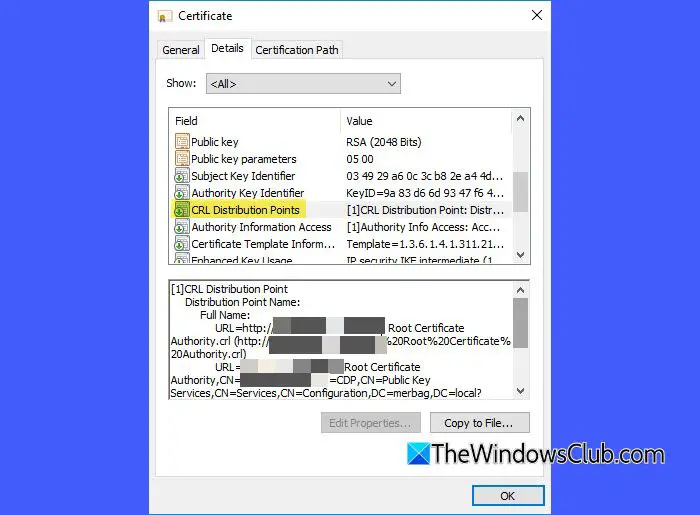
Το CRL σημαίνει λίστα ανάκλησης πιστοποιητικών. Πρόκειται για έναν κατάλογο που δημοσιεύθηκε από μια αρχή πιστοποιητικών (CA) που περιέχει όλα τα πιστοποιητικά που έχουν ανακληθεί (έγιναν άκυρες) πριν από την ημερομηνία λήξης τους.
ΟΣημείο διανομής CRLείναι ένα πεδίο σε ένα ψηφιακό πιστοποιητικό που καθορίζει τη θέση όπου μπορεί να βρεθεί το CRL. Επισημαίνει το CRL του εκδότη (Root CA). Το Word χρησιμοποιεί αυτές τις πληροφορίες για να επαληθεύσει εάν το πιστοποιητικό εξακολουθεί να ισχύει. Χωρίς σημείο διανομής CRL, η λέξη υποθέτει ότι το πιστοποιητικό δεν μπορεί να εμπιστευτεί (ακόμη και αν είναι τεχνικά έγκυρο), αφού δεν μπορεί να ελεγχθεί για ανάκληση.
Για να το διορθώσετε, βεβαιωθείτε ότι ένα σημείο διανομής CRL συμπεριλήφθηκε στο πιστοποιητικό που χρησιμοποιήθηκε για την υπογραφή του εγγράφου.
Εάν υπάρχει μια αλυσίδα πιστοποιητικών (όπως μια ρίζα CA και ορισμένα πιστοποιητικά τελικού χρήστη), βεβαιωθείτε ότι:
- Το σημείο διανομής CRL υπάρχει στα εκδοθέντα πιστοποιητικά, όχι στο πιστοποιητικό του εκδότη (CA).
- Εάν χρησιμοποιηθεί ένα ενδιάμεσο CA, πρέπει να διατηρηθούν και να καθοριστούν δύο CRLs: ένα για τα πιστοποιητικά που εκδίδεται από τη ρίζα CA και ένα άλλο για πιστοποιητικά που εκδίδονται από το ενδιάμεσο CA.
5] Επανατοποθετήστε ή επισκευάστε το γραφείο
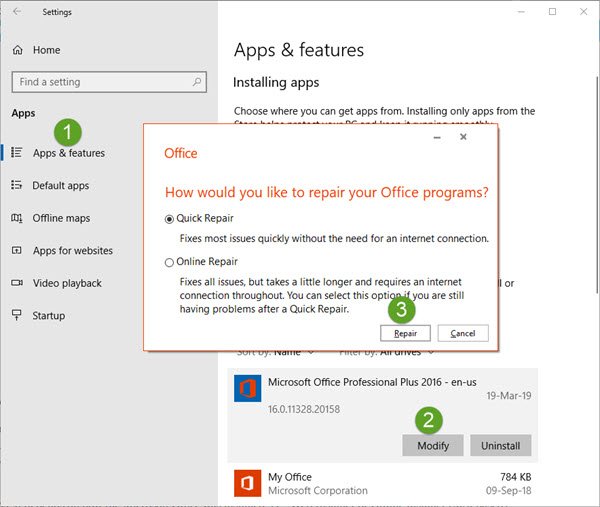
Εάν τίποτα δεν φαίνεται να λειτουργεί, δοκιμάστε. Εάν το σφάλμα παραμένει,Και πηγαίνετε ξανά για μια νέα εγκατάσταση γραφείου.
Ελπίζω να βοηθήσει αυτό.
Ανάγνωση: .
Τι είναι μια ανακτήσιμη λέξη υπογραφής;
Μια ανακτήσιμη υπογραφή στο Word είναι μια ψηφιακή υπογραφή που δεν ισχύει λόγω ζητημάτων όπως λανθασμένες ρυθμίσεις συστήματος ή πιστοποιητικά που λείπουν. Ωστόσο, η αποκατάσταση αυτών των σφαλμάτων και η αποκατάσταση της εγκυρότητας της υπογραφής μπορεί να είναι δυνατή με την ενημέρωση του συστήματός σας, την επανεγκατάσταση των απαραίτητων πιστοποιητικών ή την προσαρμογή συγκεκριμένων ρυθμίσεων.
Πώς μπορώ να ενεργοποιήσω την υπογραφή στη λέξη;
Ανοίξτε το έγγραφο λέξης και τοποθετήστε το δρομέα όπου θέλετε να εισαγάγετε την υπογραφή. Πηγαίνετε στοΕισάγωκαρτέλα και κάντε κλικΓραμμή υπογραφής> γραμμή υπογραφής του Microsoft Office. Συμπληρώστε τις απαιτούμενες λεπτομέρειες και κάντε κλικΕΝΤΑΞΕΙ. Στη συνέχεια, κάντε διπλό κλικ στη γραμμή υπογραφής, επιλέξτε το ψηφιακό σας πιστοποιητικό (ή δημιουργήστε ένα νέο) και κάντε κλικΣημείο. Αποθηκεύστε το υπογεγραμμένο έγγραφο για να το ολοκληρώσετε.
Διαβάστε το επόμενο: .
![Το VMware Horizon Client δεν λειτουργεί σε WiFi [Fix]](https://elsefix.com/tech/tejana/wp-content/uploads/2024/12/vmware-wifi-not-working.png)
![Σφάλμα Office 30033 [Εργασιακές επιδιορθώσεις]](https://elsefix.com/tech/tejana/wp-content/uploads/2024/12/Office-Error-30033-Fix.jpg)